Reklaam
 Aeg, mil me kandisime ühte Interneti-toega seadet, on juba ammu möödas. Tänapäeval on peaaegu iga kaasaskantav seade varustatud traadita Interneti-adapteriga ja logistika on siiski maha jäänud.
Aeg, mil me kandisime ühte Interneti-toega seadet, on juba ammu möödas. Tänapäeval on peaaegu iga kaasaskantav seade varustatud traadita Interneti-adapteriga ja logistika on siiski maha jäänud.
Hotellitoad, ühiselamud ja kontorid pakuvad sageli vaid ühte juhtmega pistikut ja kui te ei kanna alati ruuterit endaga kaasas, tähendab see, et unustate suure osa oma tehnoloogilistest võimalustest.
See tähendab, et kui te ei kasuta Connectify'i, Windowsi marsruutimistarkvara uut tükki, mis võib teie sülearvuti koheselt muuta mobiilseks WiFi levialaks.
Connectify kasutamise eeldused on lihtsad; vajate Windows 7 sülearvutit nii juhtmega kui ka traadita võrgukaardiga. Connectify võtab Interneti-ühenduse juhtmega sisendist ja kasutab sülearvuti traadita tehnoloogiat leviala loomiseks.
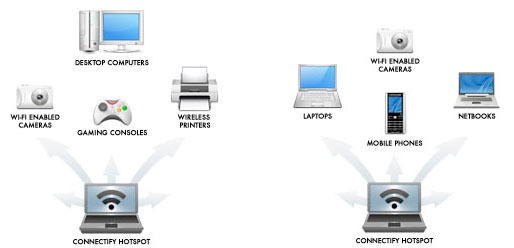
Kui olete leviala seadistanud, saavad teised seadmed sülearvuti kaudu Interneti-ühenduse luua. Kodus, hotellis või ühiselamus; muud arvutid, printerid ja mängukonsoolid saab traadita ühendada. Kui olete väljas, lubab Connectify teil luua ühenduse töökaaslaste ja sõprade mobiiltelefonide, sülearvutite ja netbookidega. Reisides saate tasuda ühe Interneti-ühenduse eest ja saada kõik seadmed võrku.
Kuidas seda kasutada
Esiteks ühendage sülearvuti juhtmega ühenduse kaudu Interneti-ga. Kui peate sisestama sisselogimismandaadi või Interneti-juurdepääsukoodi, tehke seda kõigepealt ja käivitage Connectify, kui olete kohalikule Interneti-juurdepääsu kinnitanud. See kuvatakse WiFi-tegumiriba sümbolina. Rakenduse laiendamiseks kasutage vasakklõpsu või kiirete muudatuste tegemiseks paremklõpsake (näidatud allpool).
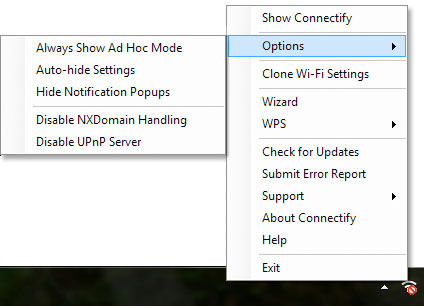
Siin saate konfigureerida oma mobiilse wi-fi leviala eripära. Kolm ülaosas olevat rippmenüüd on kõige olulisemad ja võimaldavad meil täpsustada Interneti sisend-, väljund- ja väljundrežiimi. Connectify abil saate luua WPA2 turbega traadita pääsupunkti, mis kuvatakse teistele arvutitele nagu tavaline leviala - valikuliselt parooliga või ad-hoc võrk.
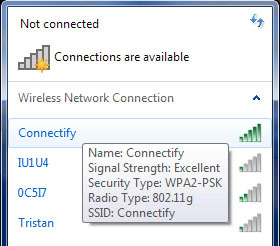
Kui te ei tea, mis on mis, siis vajutage Lihtne häälestusviisard. Kuna teie ruuteri sülearvutil on sissetulev juhtmega ühendus, saate surfata nagu tavaliselt, ehkki jagatud ribalaiusega.
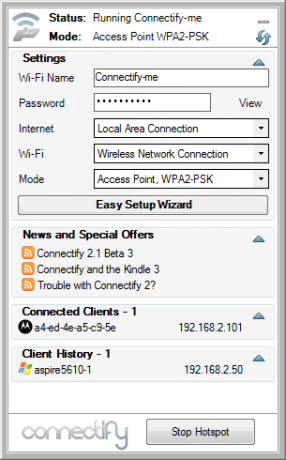
Ekraani allosas jälgib Connectify ka ühendatud kliente ja klientide ajalugu, st kes kasutab teie leviala. Kui näete arvutit, mis ei kuulu teie käsutusse, saate helistada lisateabe saamiseks ja kliendi blokeerida, klõpsates seadme nimel hiire parema nupuga. Sõbralike seadmete korral võimaldab see teil helistada ka jagatud draividele ja printeritele.
Kohtuotsus
Liiga sageli olen oma mobiilseadmetega saadaolevaid Interneti-ühendusi ületanud. Connectify on oma kasutamist selles tõestanud, olles üks ainukesi omataolisi rakendusi. Vastupidiselt teistele alternatiividele on Connectify ka lollikindel ja peaaegu naeruväärselt lihtne kasutada. Oma sisemise geega pole vaja ühendust võtta ja omaenda leviala saate veebis kätte vaid mõne minutiga. Rakendus mitte ainult ei lahenda logistilisi probleeme, vaid säästab ka laiendatud Interneti-infrastruktuuri või hotellidele juurdepääsu kulude raha.

Ühel juhul tundus, et Connectify ei suuda toimivat Interneti-ühendust tuvastada; korduv probleem sellel sülearvutil. Teistes testitud seadmetes töötas Connectify nagu võlu. Kui teil on mingeid probleeme, vaadake Connectify veebisaidi abiosa [NO LONGER WORKS].
Millised on teie mõtted Connectify kohta? Kas teate teisi tööriistu, mis võimaldavad teil Interneti-ühendust jagada paljude teiste seadmetega? Andke meile allpool kommentaaride osas teada!
Kujutise krediit: Shutterstock.com
Olen Belgia kirjanik ja arvutiteaduste tudeng. Saate mulle alati teha teene hea artikliidee, raamatusoovituse või retseptiideega.

